Resumé: Vil du sætte dine yndlingsfilm på iPod, men ved ikke hvordan? Du bemærker muligvis, at nogle videoer ikke kan overføres direkte til iPod på grund af det ikke-understøttede format. Sådan konverteres videoer og placeres dem på iPod? Dette indlæg viser dig den bedste måde at konvertere film til iPod på.
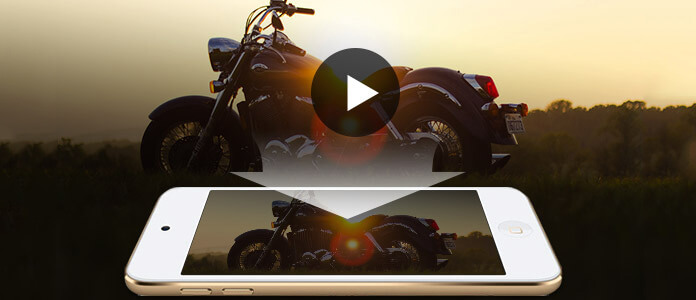
Sådan placeres film på en iPod er altid et problem, som de fleste iPod-brugere er forvirrede over. Der er mange værktøjer, der kan hjælpe dig med at konvertere video til iPod understøttet format. Disse iPod-videokonverterværktøjer kan hjælpe dig med at sætte AVI, WMV, 3GP, MPEG på iPod let. Mens der er så mange video-konverteringssoftware på internettet, hvilken skal du vælge?
Selv hvis du får et passende videoformat, ved du muligvis stadig ikke, hvordan du direkte overfører film til iPod. Du skal indrømme, at iTunes ikke er et godt værktøj til dataoverførsel. Med iTunes skal du sætte andre filer til iPod ved at synkronisere måde. Du skal undre dig, hvordan man direkte sætter film på en iPod med sletning af originale data på den.
Her anbefaler vi oprigtigt a Gratis iPod Video Converter for at hjælpe dig med at få jobbet gjort. Det understøtter stærkt alle hyppigt anvendte video / lydformater som MP4, MOV, AVI, WMV, AAC, M4A, MP3 og mere. Med dens hjælp kan du let konvertere dine filmfiler til iPod-understøttede formater.
Trin 1 Start gratis iPod Video Converter
Med download-knappen ovenfor kan du nemt downloade og installere denne gratis iPod-videokonverteringssoftware på din computer. Kør det derefter, og indtast hovedgrænsefladen.

Trin 2 Tilføj video
Klik Tilføj fil -knap for at indlæse dine film, du vil lægge på iPod. Det er kompatibelt næsten alle videoformater, så du behøver ikke at bekymre dig om problemet med ikke-understøttede videoformater.

Trin 3 Vælg outputformat.
Du kan vælge dit outputformat i henhold til din iPods generation fra den navngivne rulleliste Output format. Du kan også justere indstillingerne for din outputvideo ved at klikke på Indstillinger .

Trin 4 Konverter film til iPod
Som du kan se ovenfra, er der en Apple iPod kategori, der bærer alle iPod understøttede video / lydformater. Du kan vælge passende outputformat derfra. Derefter kan du klikke på Konverter knappen for at starte iPod-videokonvertering.
Hvordan placerer du den på iPod, når du får en iPod-understøttet video? Som nævnt ovenfor tilbyder iTunes ikke dig en god måde at gøre det på. For direkte at overføre film til iPod, her anbefaler vi inderlig den professionelle iOS-dataoverførsel for dig. Enhver populær datatype kan overføres mellem iOS-enhed og PC / Mac. Bare download det og følg de næste trin for at sætte film til en iPod.
Trin 1 Hent iOS-dataoverførsel.
Gratis download, installer og kør denne kraftfulde iOS-dataoverførselssoftware på din computer. Slut din iPod til den med USB-kabel. iOS Dataoverførsel genkender automatisk din iPod og viser dens grundlæggende oplysninger i grænsefladen.

Trin 2 Sæt film til iPod
Når du åbner hovedgrænsefladen, kan du se, at mange ofte anvendte iOS-filer vises i kategorier til venstre på kontrollen. Klik på "Meida"> "Film"> "Tilføj"> "Tilføj fil (er)" for at placere film på iPod.
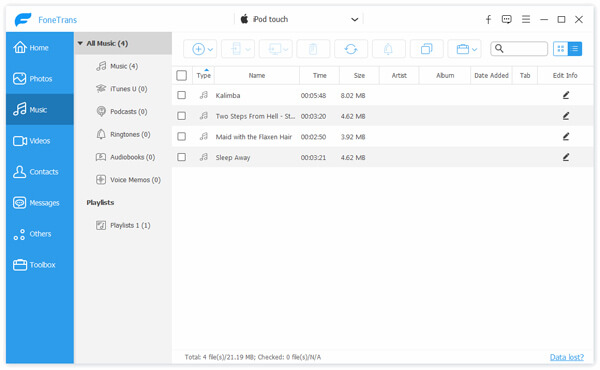
Vi talte hovedsageligt om, hvordan man lægger film på en iPod på denne side. Efter at have læst dette indlæg, uanset om du vil konvertere video til iPod eller overføre film til iPod, skal du finde de bedste løsninger her. Hvis du stadig har spørgsmål, kan du give os en besked.